Ubuntu14.04下ROS Indigo的安装及测试
参考链接:
https://blog.csdn.net/zhuquan945/article/details/53079257
https://blog.csdn.net/u013793399/article/details/51831722
https://www.cnblogs.com/hizhaolei/p/8051451.html
第一步:ROS是和Ubuntu一一对应的,否则安装不会成功,所以安装前先看看自己的ubuntu系统版本。
打开终端,键入以下命令查看系统位数
lsb_release -a
键入以下命令查看版本号
uname -a
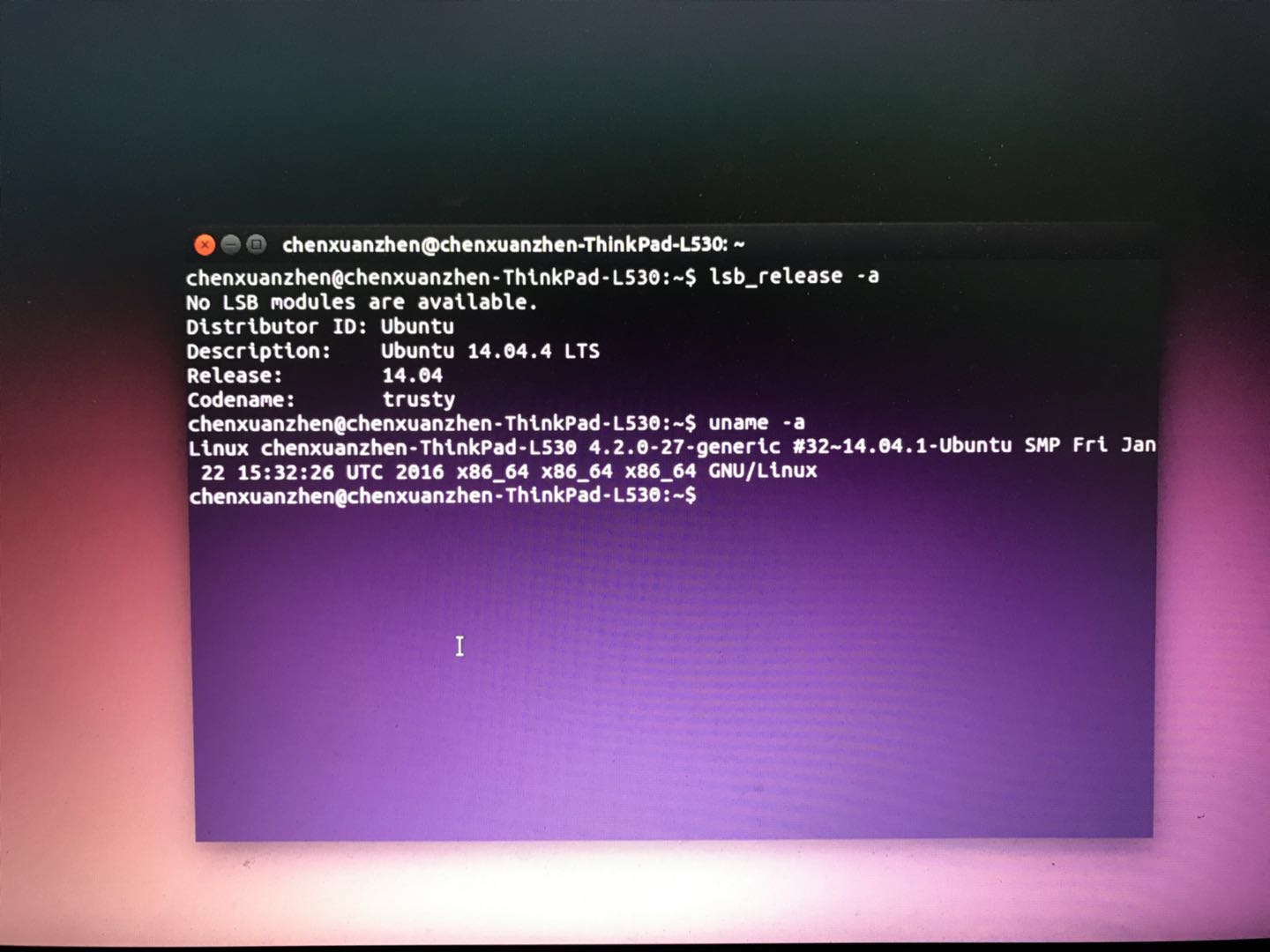
我的系统的64bit的ubuntu14.04
第二步:配置软件源,一般就是默认配置。
第三步:添加了正确的软件源,系统就知道要去哪里下载,并自动完成安装。
sudo sh -c 'echo "deb http://packages.ros.org/ros/ubuntu trusty main" > /etc/apt/sources.list.d/ros-latest.list'
第四步:设置密钥
wget https://raw.githubusercontent.com/ros/rosdistro/master/ros.key -O - | sudo apt-key add -
第五步:安装
首先确认你的Debian的软件包索引是最新的。
sudo apt-get update
ROS中有许多不同的函数库和工具,建议完全安装。
sudo apt-get install ros-indigo-desktop-full
查看可使用的包(可跳过)
apt-cache search ros-indigo
初始化ROS。rosdep不仅能够使你更方便的安装一些系统依赖程序包,而且ROS的一些主要部件的运行也需要rosdep。
sudo rosdep init
更新ROS。
rosdep update
rosinstall命令是一个使用的非常频繁的命令,使用这个命令可以轻松的下载许多ROS软件包。
sudo apt-get install python-rosinstall
设置环境变量
echo “source /opt/ros/indigo/setup.bash” >> ~/.bashrc
source ~/.bashrc
第六步:测试
安装ROS成功后,在Beginner Tutorials中有一个简单的示例程序.
在Terminal中运行以下命令:
roscore
新开一个terminal,运行以下命令,打开小乌龟窗口:
rosrun turtlesim turtlesim_node
新开一个terminal,运行以下命令,打开乌龟控制窗口,可使用方向键控制乌龟运动:
rosrun turtlesim turtle_teleop_key
选中控制窗口,按方向键,可看到小乌龟窗口中乌龟在运动。
新开一个terminal,运行以下命令,可以看到ROS的图形化界面,展示结点的关系:
rosrun rqt_graph rqt_graph
至此,测试完成,说明ROS安装没有问题
番外篇
最近,又给本本安装配置ROS,就按照自己的blog做,可是命令行提示
source:未找到命令
在网上查了一下,最终在ubuntu贴吧里找到了靠谱的答案。下面将无畏苍鹭大神的解决方案转过来,供大家参考。
解决方案如下:
1.这俩问题是因果关系的,执行“$ source ~/.bashrc"出现”source:未找到命令”,导致上一步的“$ echo "source /opt/ros/indigo/setup.bash" >> ~/.bashrc”失败(这两个指令在ROS安装教程里面,自己找吧再菜的菜鸟也能看见),进而导致环境变量没设置好,最终导致roscore不能用
2.不彻底的解决办法:不管”source:未找到命令”,执行“$ source /opt/ros/indigo/setup.bash”,这是每次打开终端需要执行的环境变量。在同一个终端下接着执行“$ roscore”就可以启动roscore了。不过缺点很明显,因为每打开一个新的终端都需要首先输入一次“$ source /opt/ros/indigo/setup.bash”,又累又烦
3.彻底的解决办法:这个办法有些看脸,楼主也是刷了很多次才成功
第一步,执行"sudo gedit ~/.bashrc",会打开.bashrc这个配置文件(如果没打开说明安装不完全,检查之前遗落了什么)
第二步,检查.bashrc有没有问题。我也知道对于菜鸟就算有毛病又能看出来个屁啊,不过至少能检查到两点:
1.第一行的.bashrc前面有没有"# ",如果有说明对,如果没有说明这个.bashrc文件有毛病,在前面加上"# ";
2.最末一行,检查"source /opt/ros/indigo/setup.bash"在不在(没有引号)。这是之前执行“$ echo "source /opt/ros/indigo/setup.bash"添加进来的代码,如果不在,重新执行“$ echo "source /opt/ros/indigo/setup.bash",或者手动加上"source /opt/ros/indigo/setup.bash"(没有引号);
也有可能是这个问题,检查source /opt/ros/indigo/setup.bash两边的引号,都去掉(有时候甚至会出现中文的引号,这就惊悚了,肯定不能执行啊)
3.如果都没毛病,保存.bashrc文件,重新执行“$ source ~/.bashrc"。
结束了。不行就多刷几次,或者隔一段时间再刷。楼主几分钟前(2017.7.29 00:24:13)刚刚才成功,不知怎么就突然好使了(有可能是ubuntu的“滞后”问题,菜鸟只能不惮怀着恶意揣测这个,其他的我也不知道)。所以我说这个彻底解决的方式有些看脸嘛。
就这样,希望对其他的菜鸟有所帮助。继续学习了,有问题欢迎交流
补充,如果执行"$ sudo gedit ~/.bashrc"打开.bashrc,发现最后的代码有引号,或者有其他什么乱七八糟不能被识别的东西,直接删了,只保留一行source /opt/ros/indigo/setup.bash。否则执行.bashrc的时候每一行代码都要执行,这些不能被识别的代码也要执行,就算你source ~/.zshrc执行成功了也同样会报错(实际source ~/.zshrc成功了,只不过多余的代码报错,看着很烦,也有可能造成source ~/.zshrc没能执行成功的误会)
再次补充,重要补充:
我这解决方案针对的是ubuntu14.04装ROS indigo,各位菜逼们照着教程安装一定要全程注意自己的ROS版本,把其中的ROS版本换成自己要装的(比如我看的教程里ROS版本是hydro,需要全都换成indigo)。这个帖子里的“indigo”同理,换成你自己要装的ROS版本!



